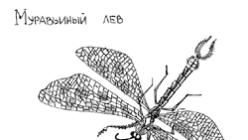Начинающие геймеры неоднократно замечали в обзорах игр техническую информацию, находящуюся в углу экрана. Она включает в себя сведения о загруженности системы, частоту обновления кадров и т.д. Эту функцию реализует одно очень интересное приложение - RivaTuner Statistics Server. Что это за программа и как ее настроить давайте выясним в этой статье.
О приложении
RivaTuner Statistics Server – приложение, поставляющееся вместе с MSI Afterburner. Оно выполняет функции отображения технической информации об оборудовании (загруженность видеопамяти, ОЗУ, процессора и т.д.), тонкой настройки графики и разгона видеокарты компьютера. Как вы уже поняли, отдельным модулем его установить не получится. Поэтому рассмотрим подробный алгоритм распаковки и настройки утилиты.
Как установить и настроить?
В этом нет ничего сложного. Нужно лишь с точностью следовать шагам из нашей инструкции:
- Скачайте MSI Afterburner по этой ссылке.
- Установите приложение и запустите его.

- В новом окне нажмите «Настройки» в нижней части экрана.

- Перейдите во вкладку «Мониторинг» и в подкатегории «Активные графики мониторинга» выберите информацию, которую желаете видеть во время игрового процесса. В моем случае это «Загрузка видеоядра».
- Для отображение выбранных значений на экране поставьте галочку напротив «Показывать в Оверлейном Экранном Дисплее».

- Также вы можете переименовать названия каждого из показателей по своему вкусу. Нужно лишь активировать определенные поля и ввести интересующий текст.
MSI Afterburner является самой известной утилитой для разгона видеокарт. Чаще всего опытные пользователи изменяют частоту ядра и частоту памяти, чтобы повысить или понизить производительность своего графического процессора. Второй случай может быть актуален для слабых ноутбуков.
Программа состоит из нескольких составляющих: основная утилита по изменению важных параметров видеокарты, вспомогательные средства и подключаемый модуль синтетического тестирования. К вспомогательным функциям относятся: мониторинг текущего состояния видеокарты, запись видео с экрана и захват скриншотов. Для запуска модуля тестирования потребуется установить отдельно .
На самом экране управления видеокартой можно увидеть 6 характеристик: частота ядра, частота видеопамяти, скорость кулера, предел температуры, напряжение ядра и предел энергопотребления. У некоторых пользователей большая часть этих параметров может быть просто заблокирована. Это связано с типом видеокарты. Многие производители просто не хотят, чтобы покупатели самостоятельно осуществляли разгон. Также внизу интерфейса располагается меню дополнительных настроек. Если Вам нужно вручную отрегулировать скорость кулера, то необходимо воспользоваться соответствующей вкладкой из этого меню.
Установщик MSI Afterburner содержит еще одну утилиту – RivaTuner Statistics Server. После ее установки можно наблюдать за различными параметрами нашей видеокарты, включая FPS, прямо в игре или в тестовом полноэкранном приложении.
При желании можно сменить оболочку программы через меню настроек (вкладка «Интерфейс»). Также можно сохранять настройки разгона на разные слоты, чтобы загружать их при старте Windows.
Ключевые особенности и функции
- представлен полный набор инструментов для разгона видеокарты;
- позволяет отслеживать состояние и самые важные параметры работы видеокарты через опцию ОЭД (мониторинг);
- можно самостоятельно менять скорость вращения кулера;
- полная поддержка всех функций утилиты для 64-битных систем;
- имеется удобное средство отображения всех важных характеристик видеокарты прямо в игре или любом полноэкранном приложении.
Что нового в этой версии?
4.3.0 (27.10.2016)
- добавлена поддержка графических процессоров семейства AMD Ellesmere и Baffin;
- добавлена поддержка технологии Overdrive N (Overdrive 7) для карт AMD с архитектурой Polaris;
- добавлена возможность управления напряжениями для "референсных" моделей AMD Radeon RX 480, AMD Radeon RX 470, AMD Radeon RX 460 с контроллером SMC;
- добавлен график использования памяти для графических карт AMD;
- добавлен график использования мощности для графических карт AMD;
- добавлена опция "удалить автоматически сохраненные параметры автозапуска".
RivaTuner Statistics Server - это специальная программа, которая обеспечивает тонкую настройку и разгон графических ускорителей от NVIDIA и AMD. В графическом интерфейсе этого софта вы следите за температурными показателями, частотой ядра и скоростью памяти видеокарты.
Утилита управляет основными настройками видеоадаптера. В программе вы регулируете скорость вращения вентилятора, активируете специальный режим, который лучше охлаждает устройство, а также подбираете «интенсивность» работы системы охлаждения (в процентах) в зависимости от режима разгона.
Этот софт создан с простой оболочкой и настройками, которые подходят для неопытных пользователей. В утилите есть опции для настройки яркости и контрастности дисплея, а также выбор гаммы под определённый цветовой канал.
Для опытных пользователей в программе есть конфиги OpenGL. Подбирая оптимальный уровень разгона видеокарты, вы сменяете частоту ядра, памяти и шейдерного блока. После изменения всех настроек вы увидите результат, запустив игру. В программе есть параметры частоты для 2D и 3D, которые снижают нагрузку на графический ускоритель, если запущено не ресурсоёмкое приложение.
Функции Rivatuner Statistics Server
- обеспечивает высокую производительность «FPS» в современных играх и мультимедийных приложениях,
- показывает статистику за «игровой сеанс» (эта информация находится в окне программы или в текстовом файле);

- итоговые данные по нагрузке на видеочип и рабочая статистка устройства;
- создание снимков экрана в игре или приложении в популярном графическом формате;
- запись видео с экрана в программе или игре.
- удобное управление настройками с панели уведомлений OS Windows.
Особенности программы
- изменение оболочки софта, работа с уникальными скинами для него;
- регулировка работоспособности видеокарты в играх и приложениях через опции мощности;
- подбор количества кадров в игре «FPS» (выставляется вручную);
- конвертирование видеоролика в популярном формате;
- в графической оболочке есть выбор языка отображения;
- утилита обновляется через официальный сайт разработчиков;
RivaTuner Statistics Server можно скачать с различных софт порталов. Этот «инструмент» работает «в паре» с известным «разгонщиком» MSI Afterburner. После установки этих утилит, вы просмотрите технические данные о «железе».
MSI Afterburner показывает уровень нагрузки на видеопамять, производительность оперативной памяти, процессора и других компонентов компьютера. RivaTuner Statistics Server не работает в «автономном режиме», поэтому её необходимо установить вместе с MSI Afterburner.
Установка и настройка утилит
Процесс инсталляции MSI Afterburner, а также Rivatuner Statistics Server для OS Windows 10, простой и понятный для любого пользователя. В установщике программы есть пошаговый мастер, в котором разберется даже новичок.
- Сначала загрузите «инструмент для разгона», войдя на официальный сайт создателей.
- Установите софт, следуя пошаговому мастеру. Запустите его, когда все файлы скопируются на жесткий диск компьютера.
- В появившемся окне, войдите в «Настройки», нажав на значок шестерёнки.

- Во вкладке «Мониторинг» и в подразделе «Активные графики мониторинга» укажите нужный тип данных, которые отображаются программой в режиме «геймплея», например, «Загрузка видеоядра».
- Выставьте галочку «Показывать в Оверлейном Экранном Дисплее», чтобы программа отображала значение на мониторе.

- В этом окне вы меняете имя для каждого показателя. Поставьте галочки, активировав поля для ввода, и внесите в них новые данные.

После настройки основного «разгонщика», переходите к отладке RivaTuner Statistics Server. Для этого воспользуйтесь системным треем OS Windows и откройте скрываемые элементы, дважды щелкнув по значку «софта».

В этом окне воспользуйтесь параметрами и настройте тень, цвет, масштаб и место отображения счётчика кадров.

Утилита блокирует оверлей игровых клиентов: решение проблемы
Иногда этот софт запрещает вывод картинки (оверлей) в Steam или Uplay. Сделайте некоторые настройки и устраните эту неполадку:
- Запустив утилиту, щелкните на значок с «плюсом».
- В появившемся окне, выберите exe. файл программы или игры с проблемным оверлеем Steam.

- Потом, переставьте опцию «Custom Direct3D support» с «OFF» на «ON».

- После этих отладок оверлей выводится в нормальном режиме.
Многие геймеры следят за частотой кадров в игре, нагревом процессора и видеочипа, а также расходом ресурсов в OS Windows. Среди множества утилит, которые выводят такую информацию, можно выделить RivaTuner Statistics Server, которая работает в виде дополнительного модуля к MSI Afterburner. Используя эти инструменты, вы проследите за статистикой работы графического чипа и настроите (оптимизируете) «железо».
Если у Вас остались вопросы по теме «Что это за программа RivaTuner Statistics Server и как её использовать?», то можете задать их в комментария
– утилита для управления параметрами видеокарт, работающих на чипсетах фирм NVideo и AMD. Как правило, используется геймерами для "разгона" видеокарт, что позволяет улучшить параметры графики и снизить загрузку процессора. С помощью программы можно изменять напряжение и частоту графического ядра и памяти, а на новых картах – частоту шейдерного блока. Есть редактор реестра, возможность настройки драйверов (в т.ч. недокументированных параметров), возможность настройки основных параметров монитора. Существует способ включения заблокированных элементов видеокарт семейства GeForce. Для новых видеокарт нужно использовать "MSI Afterburner" – программу, созданную на основе RT.
Преимущества и недостатки RivaTuner
Детальная настройка параметров видеокарт;
+ продвинутая регулировка системы охлаждения;
+ русскоязычный интерфейс;
+ возможность изменения недокументированных параметров драйверов;
+ создание отдельных профилей для каждой программы;
– программа более не поддерживается разработчиком;
– неопытный пользователь может повредить видеокарту.
Основные возможности
- настройка параметров видеокарт, работающих на чипсетах NVideo и AMD;
- детальное отображение текущих характеристик видеокарт;
- изменение оборотов кулеров;
- слежение за напряжением и температурой видеокарты;
- обход блокировок элементов карт семейства GForce;
- изменение параметров драйверов через доступ к реестру;
- наблюдение за температурным режимом;
- автоматическое обновление;
- настройка основных параметров монитора.
*Внимание! При скачивании стандартного установщика вам потребуется предустановленный архиватор, его можно
RivaTuner — маленькая и одновременно мощная утилита, предназначенная для настройки и разгона (увеличения первоначальных технических характеристик) видеокарт на базе графических процессоров производства NVIDIA и AMD. Полное название программы — RivaTuner Statistics Server.
Несмотря на то, что последнее обновление данной программы вышло еще в 2009 года и более не осуществляется, использование RivaTuner актуально и в наши дни.
Как пользоваться программой RivaTuner?
Актуальность утилиты RivaTuner заключается в том, что работает она на низком аппаратном уровне. Т.е. обновления ПО видеокарт (драйверов) и операционных систем практически никак не влияет на работоспособность программы. Она напрямую обращается к аппаратной части графических адаптеров, используя при этом стандартные программные оболочки, которые присутствуют как в старых, так и в новых версиях драйверов и различных системных файлов.
Из числа основных функциональных возможностей RivaTuner следует отметить:
- Разног графических адаптеров как при использовании программного обеспечения (драйверов), так и путем низкоуровневого доступа к аппаратной части устройств.
- Возможность тонкой ручной настройки видеопараметров библиотек Direct3D и OpenGL.
- Возможность управления системы охлаждения видеокарты (регулировка скорости вращения кулеров).
- Низкоуровневые настройки частоты развертки, цвета, яркости, контрастности и гаммы.
- Возможность создания персонифицированного драйвера для использующегося в данный момент монитора на основании полученной от него PnP-информации.
- Мониторинг текущих значений тактовых частот, уровней напряжения и температур нагрева графического процессора, памяти и вентиляторов охлаждения.
- Возможность изменения в большую и меньшую сторону значений FPS (кадры в секунду), загруженности графического процессора и памяти в трехмерных приложениях и играх.
- Полный контроль над шиной AGP как через драйвер видеокарты, так и в обход него (на аппаратном уровне).
- Возможность создания профилей с параметрами для запуска игр/приложений и быстрое переключение между ними.
- Диагностика графической подсистемы и создание отчетов для дальнейшего изучения специалистами.
Все изменения, внесенные при помощи RivaTuner, вступают в силу незамедлительно (не требуется перезагрузка компьютера). При использовании данной программы следует иметь в виду, что разгон видеокарты может негативно (вплоть до полного выхода из строя) сказать на ее работоспособности.
Совместимость RivaTuner Statistics Server с Windows
Как было отмечено выше, RivaTuner работает как со старыми, так и новыми версиями операционных систем Windows, включая Windows 10. Поддерживаются системы разрядностью x86 и x64 (32 и 64 бит). Интерфейс и встроенные справочные материалы по программе полностью переведены на русский язык. Приложение RivaTuner на 100% бесплатное.